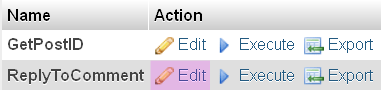So zeigen Sie alle WordPress-Beiträge auf einer Seite an. Blog-Posts auf jeder Seite anzeigen (mit Navigation) Wordpress-Posts auf einer separaten Seite anzeigen
Möchten Sie alle Ihre WordPress-Beiträge auf einer Seite anzeigen? Kürzlich interessierte sich einer unserer Leser dafür, wie man eine Archivseite erstellt und alle Einträge darauf anzeigt. Im heutigen Artikel zeigen wir Ihnen, wie Sie alle Ihre WordPress-Artikel ohne Paginierung auf einer Seite anzeigen können.
Warum und wann müssen Sie alle Datensätze auf einer Seite anzeigen?
WordPress hat eine integrierte Archivseite für jede Kategorie, jedes Tag, jeden Autor und jedes Datum.
Viele Websitebesitzer ziehen es immer noch vor, ihre eigenen Archivseiten auf ihren Websites zu erstellen. Diese Seiten heben normalerweise beliebte Einträge hervor, zeigen ein Archiv nach Datum in Form eines Akkordeons an, zeigen eine Liste von Überschriften oder eine Schlagwortwolke an usw.
Manche Blogs ziehen es vor, einfach die Titel aller WordPress-Posts auf einer Seite aufzulisten.
Anzeige aller WordPress-Beiträge auf einer Seite
Es gibt viele verschiedene Möglichkeiten, alle Ihre Beiträge auf einer Seite anzuzeigen. Sie können Artikel auf der Seite mit einem Shortcode anzeigen, Sie können sie mit einem Plugin anzeigen und schließlich können Sie alle Beiträge auf der Seite mit einer beliebigen Vorlage und Schleife anzeigen.
Wir werden alle drei Wege behandeln und mit dem einfachsten beginnen.
Methode 1: Verwenden des Display Posts Shortcode Plugins
Als erstes müssen Sie das Plugin Display Posts Shortcode installieren und aktivieren.
Das Plugin funktioniert out-of-the-box und benötigt keine zusätzliche Konfiguration.
Machen Sie weiter und erstellen Sie eine neue Seite, nennen Sie sie "Archive" oder wie auch immer Sie möchten. Fügen Sie danach den folgenden Shortcode ein:
Dieser Shortcode zeigt eine einfache chronologische Liste aller Ihrer Beitragstitel an. Die Shortcode-Parameter geben das Limit für 1000 Datensätze pro Seite an.
Wenn Sie mehr als tausend Beiträge haben, können Sie diesen Wert ändern. Sie können auch die Reihenfolge der Datensätze in ASC ändern, und die Datensätze werden in umgekehrter chronologischer Reihenfolge angezeigt (alte Datensätze zuerst).

Obwohl Sie den obigen Shortcode verwenden können, um Zitate, Miniaturansichten und andere verwandte Informationen anzuzeigen, empfehlen wir dies nicht. Da Sie alle Ihre Beiträge auf einer Seite anzeigen, wird diese Seite sehr lang und Sie müssen sie so einfach und schön wie möglich gestalten. Hier bietet es sich an, nur die Titel der Beiträge anzuzeigen.
Wenn Sie Einträge auf der Seite abhängig von der Kategorie oder nach anderen Parametern anzeigen müssen, können Sie dies in der Plugin-Dokumentation tun.
Methode 2: Verwenden des einfachen Jahresarchiv-Plugins
Wenn Sie alle Ihre WordPress-Beiträge auf einer Seite anzeigen, dauert das Scrollen lange. Dies kann vermieden werden, indem eine nach Jahr gruppierte Liste von Datensätzen angezeigt wird. Benutzer können auf das gewünschte Jahr klicken und es erweitern und dann die Veröffentlichungen für das ausgewählte Jahr sehen.
Zuerst müssen Sie das Simple Yearly Archive Plugin installieren und aktivieren.
Gehen Sie nach der Aktivierung auf die Seite Einstellungen »Einfaches Jahresarchiv um das Plugin zu konfigurieren.

Mit diesem Plugin können Sie eine Liste von Beiträgen in verschiedenen Variationen anzeigen. Sie können sie alle unter den Links zum Jahresarchiv anzeigen oder in einer "zusammengeklappten" Liste jedes Jahres anzeigen.
Wenn Sie sie unter dem Namen des Jahres anzeigen möchten, müssen Sie hinzufügen
Die restlichen Plugin-Einstellungen sind selbsterklärend, sodass jeder selbst entscheiden kann, welche Optionen es wert sind, überprüft zu werden.
Vergessen Sie nicht, auf die Schaltfläche Änderungen speichern zu klicken.
Um nun alle Beiträge auf einer Seite anzuzeigen, müssen Sie einen Shortcode hinzufügen zu dieser Seite.

Das Plugin hat viele Parameter, die im Shortcode verwendet werden können. Eine vollständige Liste der Parameter finden Sie auf der Dokumentationsseite.
Methode 3: Zeigen Sie alle WordPress-Posts auf einer Seite mit Vorlagencode an
Die Verwendung eines Plugins zum Anzeigen aller Beiträge auf einer Seite ist die einfachste Lösung, aber einige von Ihnen möchten dies möglicherweise mit Code in Ihrer Seitenvorlage implementieren.
Zuerst erstellen wir eine benutzerdefinierte Seitenvorlage und kopieren das Design aus unserer page.php-Datei hinein.
Danach verwenden wir die Schleife unten, um alle Datensätze auf einer Seite anzuzeigen.
"post", "post_status" => "publish", "posts_per_page" => - 1)); ?>have_posts ()):?>
-
have_posts ()): $ wpb_all_query-> the_post (); ?>
- ">
Wenn der obige Code für Sie keinen Sinn ergibt, empfehlen wir die Verwendung von Methode 1.
Ein Artikel für Anfänger und diejenigen, die bereits etwas mit WordPress vertraut sind, der alle Mythen über die Verwendung verschiedener Loop-Optionen in WordPress entlarven sollte.
Über den WordPress Loop und womit er gegessen wird, habe ich bereits geschrieben und in den Funktionsbeschreibungen auf verschiedene Loop-Optionen am Rande hingewiesen. In diesem Artikel werde ich den nächsten Schritt machen und über 3 Optionen zum Erstellen von Schleifen zum Anzeigen von Datensätzen und deren Vor- und Nachteile sprechen.
Die richtige Verwendung mehrerer Zyklen auf der Seite gibt Ihnen die Möglichkeit, Blöcke mit den erforderlichen Datensätzen anzuzeigen, in der richtigen Reihenfolge zu sortieren und sich gleichzeitig keine Sorgen zu machen, die logische Struktur der Seite zu durchbrechen und verschiedene Fehler zu "fangen".
Die WordPress-Entwickler bieten die folgenden Optionen zum Erstellen von Post-Loops:
- Standardschleife und Schleife basierend auf query_posts ();
- WP_Query ();
- Zusätzliche Schleife basierend auf get_posts().
Jede dieser Optionen ist in verschiedenen Situationen nützlich. Um jede Option zu verwenden, müssen Sie kein anderes Handbuch studieren, da alle mit den gleichen Parametern arbeiten, Sie müssen nur verstehen, wie und wo sie verwendet werden.
Um ein besseres Verständnis und eine visuelle Wahrnehmung der Funktionsweise der Abfragefunktionen zu erhalten, studieren Sie dieses Diagramm:

1) Standardschleife und Schleife basierend auf query_posts ()
Ich habe 2 Arten von Schleifen kombiniert (mit query_posts () und beginnend mit if (have_posts ()), weil sie technisch genau gleich sind.
Erinnern wir uns daran, wie es aussieht Standard-WordPress-Loop:
">
Wir finden solchen Code in den Dateien index.php, category.php usw. Diese Dateien sind dafür verantwortlich, die Liste der Datensätze auf der Seite anzuzeigen. Diese Schleife durchläuft die auf der Seite angezeigten Beiträge und während der Iteration können wir mithilfe von Vorlagen-Tags (für die Verwendung innerhalb der Schleife vorgesehen) verschiedene Beitragsdaten (Titel, Text, Metadaten usw.) anzeigen.
Bitte beachten: In der Standardschleife geben wir keine Daten zur Auswahl von Datensätzen an, sondern starten die Schleife sofort mit if (have_posts ()) (while (have_posts ()) (... Das bedeutet, dass die Daten bereits vorhanden sind und Sie Sie müssen es nur verarbeiten und anzeigen.
„Bereits vorhandene“ Daten werden in der globalen Variablen $ wp_query gespeichert und für jeden WordPress-Seitentyp automatisch ermittelt, d.h. WordPress stellt vorab eine Abfrage an die Datenbank, basierend darauf, welcher Seitentyp gerade angezeigt wird (Kategorie, Tag, Artikel, permanente Seite usw.) und das Ergebnis der Abfrage wird in $ wp_query geschrieben und dann von dort ausgegeben eine Schleife. Interessanterweise wird eine solche Anfrage von der Funktion query_posts() gestellt, die wir im Folgenden analysieren werden.
Die normale WordPress-Schleife wird für grundlegende WP-Seiten verwendet (Kategorien, Tags, Archive nach Datum).
Schleife basierend auf query_posts()
query_posts () ermöglicht es Ihnen, die Basisabfrage zu ändern und die gewünschte Variante von Beiträgen anzuzeigen.
Variante 1
Wir können die Basisabfrage ändern (eine weitere Abfrage durchführen und die Daten der vorherigen Abfrage überschreiben) und beispielsweise unnötige Kategorien aus der Ausgabe herausschneiden oder die Anzahl der angezeigten Datensätze, die Sortierreihenfolge usw. ändern.
In diesem Beispiel haben wir eine neue Datenbankabfrage erstellt, in der wir die Parameter der Basisabfrage + unsere eigenen Parameter verwendet haben: ausgeschlossene Kategorien 6 und 9 (cat = -6, -9) und auch die Datensätze der Reihe nach sortiert (Reihenfolge = ASC) und zeigt 20 Datensätze auf der Seite anstelle der Einstellungen von 10 (posts_per_page = 20) an. Eine vollständige Liste der Parameter, die zum Generieren der benötigten Ausgabe verwendet werden können, finden Sie in der Beschreibung der Funktion query_posts().
Die Vorteile dieser Änderung sind, dass, wenn wir zum Beispiel die Anzahl der angezeigten Beiträge auf einer Seite von 10 (standardmäßig) auf 20 ändern, sich die Paginierung auf der Seite automatisch an diese Änderung anpasst, da query_post() die Daten ändert der globalen Variablen $ wp_query, und die Paginierung basiert auf diesen Daten. Dies ist nur ein Beispiel, um zu zeigen, dass query_posts() und das Verhalten anderer Funktionen auf der Seite zusammenhängen.
Option 2
Sie können die Parameter der Basisabfrage ($ query_string) nicht verwenden, sondern die Basisabfrage komplett neu schreiben:
Query_posts ("cat = -6, -9 & order = ASC");
Bei einem solchen Ansatz wird jedoch im Wesentlichen die Basisabfrage gelöscht und eine neue erstellt, die möglicherweise nicht richtig zusammengesetzt wurde. Sie müssen die Basisabfrage daher sorgfältig und kompetent neu schreiben.
Die Notwendigkeit von wp_reset_query ()
Bei der Verwendung von query_posts() ist es notwendig, die geänderte Abfrage zurückzusetzen, da query_posts() die globale Variable $ wp_query überschreibt, die für einige Eigenschaften der Seite zuständig ist. Sehen wir uns ein Beispiel an.
Angenommen, wir befinden uns auf der Seite der Kategorie 6 (Kategorie-ID), wir müssen nur die Daten von Post 9 (Post-ID) anzeigen:
In diesem Beispiel haben wir die Abfrage nicht gelöscht und die Funktion query_posts() überschreibt die globale Variable $ wp_query. Wenn wir nun überprüfen, um welche Seite es sich handelt (und dies ist eine Kategorieseite: is_category() == true), werden wir feststellen, dass dies überhaupt keine Kategorieseite, sondern eine Beitragsseite ist: is_single() == true. Jene. Der folgende Code gibt uns "Dies ist eine Beitragsseite" zurück, wenn es sich tatsächlich um eine Kategorieseite handelt:
If (is_category ()) echo "Dies ist eine Kategorieseite"; // funktioniert nicht if (is_single ()) echo "Dies ist die Post-Seite"; // wird funktionieren
Ein Fehler, der im Nachhinein viel Kopfzerbrechen bereiten kann.
Wann sollte query_posts() verwendet werden?
Wenn Sie die Haupt-(Basis-)WordPress-Abfrage leicht ändern müssen. Idealerweise: um eine Kategorie/ein Tag auszuschließen (zB auf der Startseite); Ändern der Sortierrichtung; Begrenzung der Anzahl der angezeigten Beiträge; Ausschließen bestimmter Beiträge aus einer Kategorie/einem Tag usw.
Keine Notwendigkeit, query_posts () zu verwenden um mehrere Schleifen auf einer Seite zu erstellen, um die Liste der Beiträge in der Seitenleiste anzuzeigen, um eine zusätzliche Anzeige von Beiträgen zu erstellen usw., verwenden Sie für diese Zwecke Schleifen basierend auf get_posts(). Außerdem verstehen beide Funktionen Parameter auf die gleiche Weise! Warum also mehr "bezahlen"? ..
2) Schleife basierend auf WP_Query ()
Sie können Schleifen basierend auf der WP_Query-Klasse verwenden, um Datensätze anzuzeigen, die sich nicht auf die Seite beziehen, oder um mehrere (zusätzliche) Schleifen zu erstellen. Sie sehen Schleifen mit query_posts() ähnlich. Für WP_Query werden die gleichen Parameter wie für query_posts() verwendet.
Interessanterweise ist WP_Query der Kern der Funktionen query_posts() und get_posts(), d.h. beide Funktionen arbeiten auf Basis dieser Klasse.
Beispielschleife: alle Beiträge aus Kategorie 9 anzeigen:
have_posts ()) (while ($ query-> have_posts ()) ($ query-> the_post ();?>
">
Ein Beispiel für das Erstellen mehrerer Schleifen basierend auf WP_Query ():
have_posts ()) ($ query1-> the_post (); // Beiträge anzeigen) wp_reset_postdata (); // Schleife 2 $ query2 = new WP_Query ("cat = -2 & nopaging = 1"); // alle Beiträge außer Kategorie 2 while ($ query2-> have_posts ()) ($ query2-> the_post (); // Beiträge anzeigen) wp_reset_postdata (); // Schleife 3 $ query3 = new WP_Query ("cat = -3 & nopaging = 1"); // alle Beiträge außer Kategorie 3 while ($ query3-> have_posts ()) ($ query3-> the_post (); // Beiträge anzeigen) wp_reset_postdata (); ?>
Die Besonderheit von Schleifen auf WP_Query() besteht darin, dass wir ein neues $query-Objekt erstellen, das in keiner Weise mit dem ähnlichen globalen $wp_query-Objekt verbunden ist und wir daher in keiner Weise die Struktur der aktuellen Seite verletzen.
Außerdem können wir das neue Objekt für andere Zwecke verwenden, nicht nur zum Anzeigen von Datensätzen, sondern auch für verschiedene Arten von Prüfungen: zum Beispiel welche Art von Seitendatensätzen in diesem neuen Objekt verwendet werden; wir können die Gesamtzahl der Datensätze herausfinden, die die Anfrage erfüllen ($ query-> found_posts) usw. Solche Daten können nützlich sein, wenn Sie zusätzliche Abfragen mit Paginierung oder an anderer Stelle erstellen (Beispiel in den Kommentaren).
Warum wp_reset_postdata() verwenden?
Die globale Variable $ post speichert die Daten des aktuellen Beitrags (wenn die Beitragsseite angezeigt wird, dann die Daten dieses Beitrags). Wenn ein Teil des $ query-> the_post()-Codes ausgelöst wird, werden die Daten des aktuellen Posts in der Schleife in die Variable $ post geschrieben und am Ende der Schleife bleiben die Daten des letzten Posts aus diesem Zyklus erhalten diese Variable, und es ist notwendig, dass $ post immer die Daten des aktuellen Beitrags der Seite enthält. Jene. Es stellte sich heraus, dass vor der Verwendung der Schleife $ post-> ID (ID des aktuellen Beitrags) beispielsweise gleich 10 war, und nachdem die Schleife ausgelöst wurde, ist dieselbe Variable $ post-> ID bereits gleich beispielsweise 56 (ID des letzten Posts aus der Schleife), und Sie müssen immer noch gleich 10 sein.
#1. Ein Beispiel für eine Schleife basierend auf get_posts(). Lassen Sie uns 5 Datensätze aus Kategorie 9 anzeigen:
neun)); foreach ($ myposts as $ post) (setup_postdata ($ post); // Standardausgabe von Beiträgen) wp_reset_postdata (); // die Variable $ post zurücksetzen?>Der Code zeigt genau 5 Datensätze an, obwohl wir in den Argumenten nur die Kategorienummer angegeben haben. Dies liegt daran, dass die Funktion get_posts() Standardparameter (siehe Beschreibung) hat, die Sie beachten müssen. Wenn wir zum Beispiel alle Beiträge der Kategorie 9 anzeigen müssen, müssen wir einen weiteren Parameter "nopaging" => 1 oder "posts_per_page" => -1 (kein Unterschied) hinzufügen.
Wann sollte get_posts() verwendet werden?
Immer dann, wenn Sie nur Datensätze aus der Datenbank an einer beliebigen Stelle in der Vorlage anzeigen müssen. Wenn Sie mehrere Loops erstellen müssen. Da get_posts() dieselben Parameter verwendet wie query_posts(), ist es sehr praktisch, damit Beiträge basierend auf einer Vielzahl von Kriterien anzuzeigen.
Schlussfolgerungen
Wo und welche der 3 Schleifenoptionen zu verwenden sind:
- WP_Query () - in allen anderen Fällen, wenn query_posts () und get_posts () nicht passten. Die Klasse WP_Query() ist der Kern von query_posts() und get_posts() und kann für beliebige komplexe Ausgabefälle verwendet werden.
query_posts () - wenn Sie die Standardausgabe von Beiträgen auf WordPress-Seiten ändern / korrigieren müssen. Kann 1 Mal pro Seite verwendet werden;
get_posts () - wenn Sie Datensätze aus der Datenbank anzeigen müssen. Kann beliebig oft auf der Seite verwendet werden;
Denken Sie daran, dass die Parameter für alle Optionen gleich sind und
Standardmäßig zeigt die WordPress-Engine die neuesten Beiträge auf der Website an – die neuesten Artikel, Beiträge und Notizen. Dies ist für einen Blog sehr praktisch, aber für bestimmte Zwecke ist die Anzeige der neuesten Beiträge nicht immer geeignet.
Zum Beispiel, wenn Sie eine Blog-Anleitung haben und Ihren Besuchern etwas beibringen möchten. Dazu müssen Sie den Benutzer von Anfang bis Ende führen, dh mit einem einfachen beginnen und ihn allmählich in alle Feinheiten seines Geschäfts eintauchen. Wenn auf der Hauptseite die Anzeige der neuesten Artikel aktiviert ist, werden neue Benutzer verwirrt und haben schnell Angst vor den kommenden Lernschwierigkeiten!
Wenn Sie ein ähnliches Schulungsprojekt zur WordPress-Engine haben und möchten, dass auf der Hauptseite keine Liste der neuesten Beiträge angezeigt wird, sondern nur Beiträge aus einer bestimmten Kategorie angezeigt werden, ist dieser Artikel für Sie hilfreich.
Sie lernen alle möglichen Methoden kennen, um die Veröffentlichung von Beiträgen aus der ausgewählten Kategorie auf der Seite anzupassen.
So zeigen Sie mit einem Code Beiträge aus einer Kategorie auf einer Seite einer anderen Kategorie an
WordPress bietet eine Menge Anpassungsoptionen. Es ist nicht erforderlich, die Anzeige von Beiträgen auf der Hauptseite anzupassen - Sie können dies in einem bestimmten Teil der Site tun. Manchmal ist es notwendig, dass eine Überschrift Einträge aus einer anderen enthält. Dazu müssen Sie in den Code Ihres WordPress-Templates crawlen.
Suchen Sie die Datei category.php (in einigen WordPress-Themes heißt sie archive.php). Er ist lediglich dafür verantwortlich, Informationen auf einer bestimmten Seite der ausgewählten Kategorie anzuzeigen. Wenn Sie Ihre Homepage anpassen möchten, müssen Sie die Datei index.php (in WordPress-Themes manchmal als content.php bezeichnet) bearbeiten.
Diese Dateien enthalten einen Codeausschnitt, der für die Liste der Datensätze auf der Seite verantwortlich ist. Um die von Ihnen eingestellten Kategorien auf der Seite anzuzeigen, müssen Sie den Code zwischen ändern
während (have_posts ())
oder besser gesagt, fügen Sie eine Codezeile vor dem while-Tag hinzu. Finde eine Zeile wie diese
query_posts (‘cat = 2 ′);
Sie ist es, die Ihnen hilft, die Datensätze Ihrer ausgewählten Kategorie auf der Seite anzuzeigen. Die Zahl 2 in diesem Code ist die Kategorie-ID. Wenn Sie es ändern möchten, ändern Sie einfach die Nummer in die ID einer anderen Kategorie. Oder schreiben Sie mehrere durch Kommas getrennte Abschnitte auf einmal, deren Ausgabe Sie durchführen möchten.
Dies ist der einfachste Weg, um Einträge nicht der neuesten Beiträge aus allen oder nur einer Kategorie anzuzeigen, sondern aus der von Ihnen angegebenen Kategorie. Allerdings haben verschiedene Vorlagen ihre eigenen Nuancen, sodass diese Methode für Sie möglicherweise nicht funktioniert. Es gibt eine vereinfachte Möglichkeit, eine Kategorie an einem bestimmten Ort anzuzeigen - verwenden Sie ein spezielles WordPress-Plugin.

Mit diesem WordPress-Modul können Sie nicht nur Ihre Kategorieanzeige anpassen, sondern auch attraktive Blöcke mit bestimmten Beiträgen erstellen. Sie können diese Blöcke nach Belieben dekorieren und Miniaturansichten für Ihre Beiträge hinzufügen.
Das Featured Posts with Thumbnails-Plugin ist kostenlos und funktioniert mit allen Versionen der WordPress-Engine. Damit können Sie die Anzeige der neuesten Beiträge anpassen oder die Kategorien festlegen, die im Block angezeigt werden sollen. Das Modul ermöglicht es Ihnen, Blöcke mit einem bestimmten Namen, einer bestimmten Anzahl von Datensätzen pro Seite und einer ausgewählten Größe von Miniaturansichten zu erstellen. Der große Vorteil des Plugins besteht darin, dass Sie nicht nur die Anzeige der Kategorie auf der Seite anpassen können, sondern auch Ihren eigenen „Mix“ von Artikeln erstellen und diese separat hinzufügen können.

Ein weiteres einfaches und nützliches Plugin ist Posts per Cat, mit dem Sie die Anzeige der neuesten Posts einer bestimmten Kategorie in einem ausgewählten Teil der Site schnell anpassen können. Darüber hinaus können Sie deutlich visuellen Platz auf der Seite sparen, da Sie mit Posts per Cat Beiträge in mehreren Spalten anzeigen können.
Merkmale des Moduls Posts per Cat:
- Anzeigen von Datensätzen in einer oder mehreren Spalten (bis zu 4);
- in den Einstellungen können Sie die ID der Kategorie angeben, die Sie dem Block hinzufügen und die Sie ausschließen möchten;
- Datensätze können nach Titel und anderen Parametern sortiert werden;
- Sie können in der Vorschau des Beitrags Informationen zum Beitrag hinzufügen (die Anzahl der Kommentare anzeigen, ein Miniaturbild, einen einleitenden Absatz usw. hinzufügen);
- der Stil der Blöcke kann mit CSS angepasst werden;
- Das Modul ist suchmaschinenfreundlich - es optimiert Informationen für PS-Maschinen.

Inhaltsansichten
Dieses Plugin enthält viele Funktionen. Neben der Anzeige bestimmter Kategorien können Sie die Anzeige von Beiträgen nach ausgewählten Tags, Autoren und anderen Kriterien anpassen. Das Add-on ermöglicht die Erstellung mehrerer Spalten, die nach Belieben gestaltet werden können. Darüber hinaus können Sie mit diesem Modul das Navigationsmenü ändern.
Und denken Sie daran, dass Sie dies (die Ausgabe von Beiträgen anpassen) nicht aus Gründen der Schönheit tun, sondern um die Benutzerfreundlichkeit Ihres Blogs zu erhöhen. Nur die Site wird erfolgreich, die für Besucher verständlich und interessant ist!
Hallo liebe Freunde! Max Metelev spricht im offenen Modus zu Ihnen und erzählt und zeigt in der Praxis.
Und heute für einen Snack am Morgen für Sie eine Portion nützliches Material der folgenden Inhalte - wir lernen, wie Sie eine Liste von WordPress-Seiten mit Bildern anzeigen. Der Unterricht ist sehr einfach und interessant. Gehen.
Die meisten Websites verwenden Seiten hauptsächlich für Textinhalte. Da sich Seiten von Beiträgen unterscheiden, benötigen Sie möglicherweise Methoden, um sie anzuzeigen.
Neben der grundlegenden Anzeige von WordPress-Seiten mit Vorschau zeigen wir Ihnen, wie Sie untergeordnete Seiten und übergeordnete Seiten anzeigen.
Es wird ungefähr so aussehen:
Als erstes müssen Sie das Seitenlisten-Plugin installieren und aktivieren. Es funktioniert direkt nach dem Auspacken, daher gehen wir nicht auf die Einstellungen ein, da sie nicht vorhanden sind.
Dieses Plugin enthält eine Liste von Shortcodes mit einer umfangreichen Liste von Parametern. Beginnen wir mit einer einfachen Anzeige aller Seiten der Site, das heißt, wir erstellen eine reguläre Karte
Erstellen Sie eine neue Seite in WordPress und fügen Sie den folgenden Shortcode hinzu [Seitenliste]

Dieser Shortcode zeigt eine einfache Verschachtelung all Ihrer Seiten.
Sie können entweder dieses oder eine Reihe anderer Text-Widgets verwenden. Wenn sie auf der Site für Sie nicht funktionieren, müssen Sie sie verbinden, indem Sie eine Zeile in der Datei hinzufügen Funktionen. php Ihrem Theme oder zu einem bestimmten Abschnitt des Plugins.
add_filter ("widget_text", "do_shortcode");
add_filter ("widget_text", "do_shortcode"); |
Untergeordnete Seiten für einen Elternteil in WordPress anzeigen
Sie müssen lediglich den erforderlichen Shortcode hinzufügen. [Unterseiten] auf die Seite der Eltern.

Sie können auch Shortcodes verwenden, um sie in Text-Widgets einzufügen.
Hinzufügen von verwandten Seiten zu WordPress
Geschwisterseiten sind im Wesentlichen untergeordnete Seiten mit einem gemeinsamen übergeordneten Element. Die Ausgabe solcher WordPress-Seiten erfolgt nach folgendem Aufbau [Geschwister]

Anzeigen von Seiten mit Vorschauen und einem Textausschnitt
Das Seitenlisten-Plugin wird mit dem folgenden Code geliefert [page_ext]... Dieser Einbettungscode bietet erweiterte Optionen zum Anzeigen von Seitenlisten in WordPress.
Sie können damit eine Seitenstruktur mit einem charakteristischen Bild eines Artikels und einem kleinen Textausschnitt daraus anzeigen. Wie hier:
[pagelist_ext show_image = "1" image_width = "50"] |
Sie können die Bildgröße selbst über den Parameter einstellen Bild breite

Außerdem können Sie die Länge der Textpassage über den Parameter steuern limit_content
Sie können beispielsweise 100 Zeichen einstellen [pagelist_ext limit_content = "100"]
Wenn Sie keinen Text neben der Miniaturansicht des Artikels anzeigen möchten, verwenden Sie den folgenden Shortcode für die Seite [pagelist_ext show_content = "0"]
Vielen Dank für Ihre Aufmerksamkeit und viel Spaß beim Lernen!
Haben Sie schon einmal versucht, die Standardreihenfolge von Posts auf einer Blog-Seite zu ändern? Standardmäßig werden Beiträge nach dem Datum sortiert, an dem sie veröffentlicht wurden, und es gibt keine einfache Möglichkeit, die Reihenfolge ihrer Anzeige zu ändern.
Wenn Sie die Reihenfolge ändern möchten, in der Beiträge angezeigt werden, haben Sie drei Möglichkeiten: Ändern Sie das Beitragsdatum, schreiben Sie einen Code, um den Beitrag mit anderen Parametern als dem Beitragsdatum zu sortieren, oder suchen Sie ein Plugin, das die Arbeit für Sie erledigt.
Das Ändern des Post-Datums ist für die meisten Blogs nicht der beste Ansatz. Daher werden wir in diesem Artikel die zweite und dritte Option betrachten. Zuerst zeige ich Ihnen, wie Sie ein Plugin schreiben, um eine benutzerdefinierte Post-Reihenfolge anzuwenden. Als Nächstes sehen wir uns zwei Plugins aus dem WordPress-Repository an, die wir verwenden, um eine benutzerdefinierte Post-Reihenfolge zu erstellen.
Schreiben Sie Ihr Plugin zum Anzeigen von Beiträgen
Es gibt zwei Hauptschritte, die Sie ausführen müssen, um Ihre benutzerdefinierte Anzeigereihenfolge zu implementieren:
- Fügen Sie ein benutzerdefiniertes Feld hinzu, das als Grundlage für das Sortieren von Beiträgen verwendet wird.
- Implementieren Sie eine benutzerdefinierte Sortierreihenfolge, indem Sie die Haupt-WordPress-Schleife ändern oder indem Sie eine benutzerdefinierte Schleife erstellen und sie zu einer benutzerdefinierten Seitenvorlage oder einem Seitenleisten-Widget hinzufügen.
Beginnen wir mit dem Hinzufügen eines benutzerdefinierten Felds, das auf dem WordPress-Postbearbeitungsbildschirm erfolgt. Zuvor müssen Sie jedoch die Entwicklungsumgebung aktivieren, einen Plugin-Ordner erstellen und dann eine Plugin-Datei in diesem Ordner erstellen. Wer wissen möchte, wie der Aufbau eines Plugins aussieht, kann sich das fertige Produkt auf GitHub anschauen.
Erstellen Sie ein benutzerdefiniertes Feld
Sie können benutzerdefinierte Felder im Beitragsbearbeitungsbildschirm verwenden, um jedem Beitrag Metadaten hinzuzufügen, aber ich bevorzuge es, dem Backend eine benutzerdefinierte Metaleiste mit einem Feld hinzuzufügen. Auf diese Weise können Sie vermeiden, versehentlich Metadaten in das falsche Feld einzugeben.
Der erste Schritt zum Hinzufügen eines benutzerdefinierten Meta-Panels zum Back-End besteht darin, das Panel zu erstellen und es mit dem Post-Edit-Bildschirm zu verknüpfen:
Dieses Code-Snippet, das in Ihrer Plugin-Datei enthalten ist, erstellt ein benutzerdefiniertes Meta-Panel. So sieht das Panel aus:

Sie können die Callback-Funktion ‚jpen_custom_post_order‘ im Code sehen. Als nächstes erstellen wir diese Funktion und fügen sie unserer Plugin-Datei hinzu. Es fügt das Feld dem oben erstellten Meta-Panel hinzu.
ID, "_custom_post_order", true); ?>
Geben Sie die Position ein, an der der Beitrag erscheinen soll. Zum Beispiel wird Post "1" zuerst erscheinen, Post "2" dann und so weiter.
Das Code-Snippet beginnt mit einem Job. Dann erstellen wir die Variable $ current_pos und weisen ihr den Wert der aktuellen Sortierreihenfolge der Beiträge zu. Als nächstes folgen zwei p-Elemente, die den sichtbaren Inhalt des Meta-Panels erstellen. Anschließend wird der aktuelle Wert, falls vorhanden, im Feld angezeigt.
Hier prüfen wir zunächst die Zuweisung von Nonce und dann die Benutzerberechtigungen, um Änderungen am Datensatz vorzunehmen. Bei erfolgreicher Prüfung werden die Metadaten des Datensatzes mit einem neuen Wert für die zufällige Reihenfolge der angezeigten Datensätze aktualisiert.
Anzeigen eines benutzerdefinierten Felds im Admin-Panel
Im letzten Abschnitt haben wir dem Nachbearbeitungsbildschirm ein benutzerdefiniertes Meta-Panel hinzugefügt - es speichert einen numerischen Wert. Später werden wir diesen numerischen Wert verwenden, um unsere eigene Anzeigereihenfolge von Datensätzen zu erstellen. Bevor wir dies tun, müssen wir jedoch ein weiteres Problem lösen.
Um die Bedeutung der Sortierreihenfolge der Beiträge für den aktuellen Beitrag zu sehen, müssen wir diesen Beitrag öffnen und uns das benutzerdefinierte Metafeld ansehen, das wir dem Beitragsbearbeitungsbildschirm hinzugefügt haben. Dies ist nicht sehr bequem. Fügen wir den Wert der Sortierreihenfolge zur Anzeigeseite des Beitrags im Admin-Panel hinzu, damit wir den mit jedem Beitrag verbundenen Wert schnell sehen können.
Zuerst müssen wir der Liste der Einträge im Admin-Bereich eine benutzerdefinierte Spalte hinzufügen. Wir werden dies mit dem folgenden Code tun:
"Position",)); ) add_filter ("manage_posts_columns", "jpen_add_custom_post_order_column"); ?>
Dann müssen wir den Wert der Ausgabereihenfolge der Datensätze für jeden Datensatz abrufen und diesen Wert in einer neuen Spalte ausgeben. Es ist nicht so schwer, und wir machen es mit der folgenden Funktion:
". get_post_meta ($ post_id," _custom_post_order ", true)."
";)) add_action (" manage_posts_custom_column "," jpen_custom_post_order_value ", 10, 2);?>Perfekt. Wenn wir nun die Liste der Blogbeiträge im Admin-Panel aufrufen, können wir leicht erkennen, welchen Beiträgen die neue Anzeigereihenfolge zugewiesen wurde.
So sieht es im Admin-Panel aus:

Möglichkeiten zur Verwendung einer willkürlichen Datensatzanzeigereihenfolge
Nachdem wir nun die Möglichkeit implementiert haben, eine beliebige Ausgabereihenfolge an Datensätze zu binden, ist es an der Zeit, eine sinnvolle Verwendung dieser Option zu finden. Wir müssen die Frage beantworten: "Wie genau wollen wir die willkürliche Reihenfolge der Anzeige von Datensätzen verwenden?"
Es gibt verschiedene Optionen, wie die benutzerdefinierte Sortierung angewendet werden kann. Hier sind ein paar Ideen:
- Sortieren Sie alle Beiträge in zufälliger Reihenfolge und zeigen Sie die sortierte Liste auf der Seite Blog-Beiträge an. In einem aktiv beitragenden Blog möchten Sie dies vielleicht nicht tun, aber wenn Sie WordPress verwenden, um eine Reihe von Tutorials zu veröffentlichen, die nicht sehr oft aktualisiert werden, können Sie die Posts in beliebiger Reihenfolge sortieren.
- Erstellen Sie eine kuratierte Liste von Beiträgen und zeigen Sie diese Beiträge mithilfe benutzerdefinierter Seitenvorlagen in beliebiger Reihenfolge an. Sie können beispielsweise eine Liste erstellen, die nur Einträge aus einer bestimmten Kategorie enthält, und diese Einträge in beliebiger Reihenfolge sortieren.
- Erstellen Sie eine Liste von Blogbeiträgen, die mit ein paar zufällig sortierten Beiträgen beginnt und dann den Rest der Beiträge in der normalen Reihenfolge einschließt.
Es gibt keine Grenzen. Wenn Sie eine Verwendung für eine beliebige Reihenfolge der Anzeige von Datensätzen finden und diese implementieren können - großartig! Schauen wir uns alle drei oben skizzierten Ideen an, um zu sehen, wie sie in der Praxis funktionieren.
Ändern der Beiträge auf der Blog-Seite in eine zufällig sortierte Liste
Der einfachste Weg, die benutzerdefinierte Post-Reihenfolge zu verwenden, besteht darin, die Standardliste der Posts auf einer Blog-Seite durch eine zufällig sortierte Liste zu ersetzen. Dazu müssen Sie folgende Funktion in Ihr Plugin einbauen:
is_main_query () && is_home ()) ($ query-> set ("orderby", "meta_value"); $ query-> set ("meta_key", "_custom_post_order"); $ query-> set ("order", " ASC ");)) add_action (" pre_get_posts "," jpen_custom_post_order_sort "); ?>
Beachten Sie, dass diese Funktion nur Datensätze enthält, die einem benutzerdefinierten Ausgabereihenfolgewert zugeordnet wurden. Alle anderen Beiträge ohne diesen Link werden auf der Blogseite nicht angezeigt. Mit anderen Worten, wenn Sie dies tun, müssen Sie einen beliebigen Wert für die Ausgabereihenfolge an alle anzuzeigenden Datensätze binden.
Erstellen Sie eine kuratierte Liste mit zufällig sortierten Beiträgen
Das Erstellen einer kuratierten Liste von zufällig sortierten Beiträgen erfordert die Verwendung der WP_Query-Klasse. Sie müssen eine Abfrage erstellen, die den Parameter enthält, den Sie verwenden möchten, um den Eintrag in die Liste zu schreiben. Anschließend müssen Sie der Abfrage eine beliebige Sortierreihenfolge hinzufügen. So wird der Code aussehen:
"post", "cat" => "94", "meta_key" => "_custom_post_order", "orderby" => "meta_value", "order" => "ASC"); $ query = new WP_query ($ args); if ($ query-> have_posts ()) (while ($ query-> have_posts ()) ($ query-> the_post (); / * nur Beiträge auflisten, die einen aktuellen benutzerdefinierten Post-Reihenfolgewert haben * / if (! empty ( get_post_meta ($ post-> ID, "_custom_post_order", true))):?> / * Code zum Rendern von Beiträgen einfügen * /
Diese Abfrage wählt zuerst alle Datensätze aus, die zu der Kategorie mit der ID = 94 gehören. Als nächstes wählt sie Datensätze aus, die einen beliebigen Ausgabereihenfolgewert haben. Schließlich werden diese Datensätze in der richtigen Reihenfolge sortiert.
Diese Anfrage kann in einer beliebigen Seitenvorlage platziert oder dem Sidebar-Widget hinzugefügt werden, um die angeforderten Beiträge anzuzeigen.
Sortierte Beiträge an den Anfang der Blog-Beitragsliste hinzufügen
Eine andere Möglichkeit, die Sortierung zu implementieren, besteht darin, zufällig sortierte Beiträge an den Anfang der Liste der Blog-Beiträge hinzuzufügen, woraufhin der Rest der Blog-Beiträge in der üblichen Reihenfolge folgt. Dies wird schwieriger - wir müssen zwei beliebige Abfragen mit der Klasse WP_Query erstellen.
Die erste Abfrage ruft zufällig sortierte Datensätze ab und zeigt sie entsprechend dem Sortierwert an. Wir möchten jedoch, dass die Liste der zufällig sortierten Beiträge nur auf der ersten Seite des Blogs angezeigt wird, daher müssen wir auch eine if-Bedingung hinzufügen, die überprüft, ob die Seite die erste ist.
Die zweite Abfrage ruft alle Datensätze ab und sortiert sie in der üblichen Reihenfolge. Es werden jedoch alle Datensätze übersprungen, denen ein willkürlicher Sortierwert zugewiesen wurde. Um die Paginierung für Datensätze zu aktivieren, die in der zweiten Abfrage empfangen wurden, müssen wir mit der globalen Variablen $ wp_query arbeiten.
So können wir die beiden Abfragen kombinieren, um das gewünschte Ergebnis zu erhalten:
"post", "meta_key" => "_custom_post_order", "orderby" => "meta_value", "order" => "ASC"); $ query1 = neue WP_query ($ args1); if ($ query1-> have_posts ()): while ($ query1-> have_posts ()): $ query1-> the_post (); // Diese if-Anweisung überspringt Posts, denen ein benutzerdefinierter Sortierwert zugewiesen wurde und der Wert dann entfernt wurde if (! Empty (get_post_meta ($ post-> ID, "_custom_post_order", true))): // Zeige die benutzerdefinierten sortierten Posts an ?>
"post", "orderby" => "date", "order" => "DESC", "paged" => $ paged); // Damit die Paginierung funktioniert, muss die globale Variable $ wp_query vorübergehend verwendet werden $ temp = $ wp_query; $ wp_query = null; $ wp_query = neue WP_query ($ args2); if ($ wp_query-> have_posts ()): while ($ wp_query-> have_posts ()): $ wp_query-> the_post (); // Posts mit benutzerdefiniertem Sortierwert überspringen if (! Empty (get_post_meta ($ post-> ID, "_custom_post_order", true))) (continue;) // Standard sortierte Posts anzeigen?>
Sie können diese Abfragen verwenden, um die Standardabfrage für eine Blogseite zu ersetzen. Dies geschieht in drei Schritten:
- Erstellen Sie eine home.php-Datei, indem Sie die Index.php des Parent-Themes kopieren.
- Wir platzieren diese Abfragen anstelle der Basisschleife.
- Laden Sie die neue home.php in das Stammverzeichnis des Child-Themes.
Beim Rendern der Blog-Seite wird nun die neue home.php-Datei als Seitenvorlage verwendet.
Plugins, um die gleichen Ziele zu erreichen
Wenn Sie kein Entwickler sind oder die Flexibilität willkürlicher Entscheidungen nicht benötigen, gibt es mehrere Plugins, die im WordPress.org-Plugin-Verzeichnis verfügbar sind. Mit ihrer Hilfe können Sie die Sortierung von Datensätzen erleichtern. Viele der verfügbaren Lösungen werden jedoch nur unzureichend unterstützt oder unregelmäßig aktualisiert. Schauen wir uns zwei Optionen an, die von ihren Entwicklern aktiv unterstützt werden und regelmäßig aktualisiert werden.
Post-Typen-Reihenfolge

Post Types Order ist auf über 400.000 Websites aktiv und wird ständig aktualisiert; der Entwickler löst aktiv Supportprobleme. Das Plugin wird mit 4,6 von 5 Punkten bewertet und hat über 150 Nutzerbewertungen gesammelt.
Mit dem Plugin lassen sich Beiträge und Beitragstypen beliebig sortieren. Um das Plugin zu verwenden, installieren und aktivieren Sie es einfach und gehen Sie dann zu Einstellungen> Reihenfolge der Posttypen. Besuchen Sie als nächstes die Liste der Datensätze im Admin-Panel und ziehen Sie die Datensätze einfach per Drag & Drop in den gewünschten Abschnitt mit der Sortierreihenfolge. Als Ergebnis werden Sie sehen, dass die Beiträge im Frontend Ihrer Site in der gewünschten Reihenfolge sortiert wurden.
Bestellen Sie Ihre Beiträge manuell

Order Your Posts Manually ist auf weniger als 1000 WordPress-Sites aktiv. Es hat jedoch eine gute Bewertung von 4,6 von 5 und die Entwickler lösen alle Supportanfragen. Das Plugin ist wirklich eine Überlegung wert.
Um das Plugin zu verwenden, installieren Sie es, aktivieren Sie es und gehen Sie zu Einstellungen> Posts manuell bestellen. Richten Sie einige Optionen ein und klicken Sie auf Meine Beiträge bestellen. Wenn Sie auf diese Schaltfläche klicken, gelangen Sie zu Tools> Posts manuell bestellen und erstellen eine Liste aller Ihrer Posts. Ziehen Sie Ihre Einträge einfach per Drag & Drop in die gewünschte Gruppe, um sie anzuordnen, und klicken Sie dann auf Änderungen speichern.
- Wie man zu Hause einen Pop macht
- So entfernen Sie schnell Blähungen zu Hause
- Geheimnisse des heilenden Teetrinkens oder wie man grünen Tee trinkt Wann ist die Zeit, grünen Tee zu trinken?
- Behandlung von Schilddrüsenerkrankungen mit Volksheilmitteln
- Brause für den Magen: Wirksame Rezepturen und Anwendungsmerkmale
- Wie man Haarwurzelvolumen macht
- Wissenswertes über Getränke und Essen zu trinken Wann ist es sinnvoller, Kefir zu trinken?
- Hormonelle Störung bei der Behandlung von Frauen mit Volksheilmitteln
- Spathiphyllum: Zeichen und Aberglaube
- Mariendistel: medizinische Eigenschaften, Nutzen und Schaden
- Sushi ohne Fisch "Freshness"
- So reduzieren Sie die Brustgröße einer Frau ohne Operation: Bewegung und Ernährung zu Hause
- Spathiphyllum Blumenpflege mit Foto
- So triffst du jetzt ein Mädchen über Skype Frauen über Skype
- Die China-Studie (Colin Campbell): Rezensionen und Kritiken der China-Studie vollständig online lesen
- Zweite Fremdsprache: Welche Sprache soll man wählen und wo man sie lernen Für welchen Beruf braucht man Sprachen
- Gehirnentwicklung roger skype herunterladen pdf
- Cher, Gottlieb: Träumen ist nicht schädlich
- Wie man mit Leben und Arbeiten Schritt hält
- Die attraktivsten finnischen Männer Neue Möglichkeiten, finnische Männer zu treffen und mit ihnen zu kommunizieren